Cara Menambahkan Gambar ke TikTok
Yang Perlu Diketahui
- Ada empat cara untuk menambahkan foto ke TikTok, tergantung apa yang ingin Anda lakukan.
- Anda dapat membuat tayangan slide, membuat tayangan slide animasi, menambahkan latar belakang layar hijau, atau menambahkannya sebagai sisipan ke video Anda.
- Ketuk + untuk membuat konten baru, lalu pilih Efek, Template, atau Unggah.
Artikel ini membahas empat cara pengguna TikTok seluler dapat menambahkan foto ke video TikTok Anda.
Cara Membuat Slideshow di TikTok
Salah satu cara menggunakan foto dalam video adalah dengan membuat slideshow sederhana. TikTok akan menampilkan foto Anda satu per satu, dan Anda bahkan dapat menambahkan musik atau sulih suara ke dalamnya.
Berikut cara membuat slideshow sederhana:
Mengetuk + untuk membuat konten baru.
Mengetuk Mengunggah.
Mengetuk Gambar.
-
Pilih gambar sebanyak yang Anda inginkan dengan mengetuknya. Mengetuk Lanjut.

Sesuaikan pengaturan lain yang Anda inginkan, termasuk musik yang diputar dengan tayangan slide. Mengetuk Lanjut.
-
Isi sisa layar postingan (caption, dll.) dan ketuk Pos.
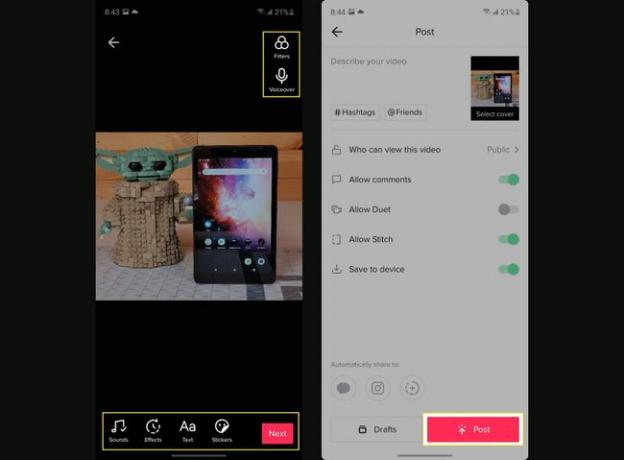
Cara Menggunakan Template Foto TikTok
Jika Anda ingin menambahkannya, TikTok memiliki beberapa templat yang dapat Anda gunakan yang menambahkan efek dan animasi mewah ke tampilan slide Anda.
Template memberi Anda tampilan slide foto dengan efek, tetapi jumlah foto yang dapat Anda pilih terbatas dan tergantung pada template yang Anda pilih.
Berikut cara melakukannya.
Mengetuk + untuk membuat konten baru.
Mengetuk Template.
-
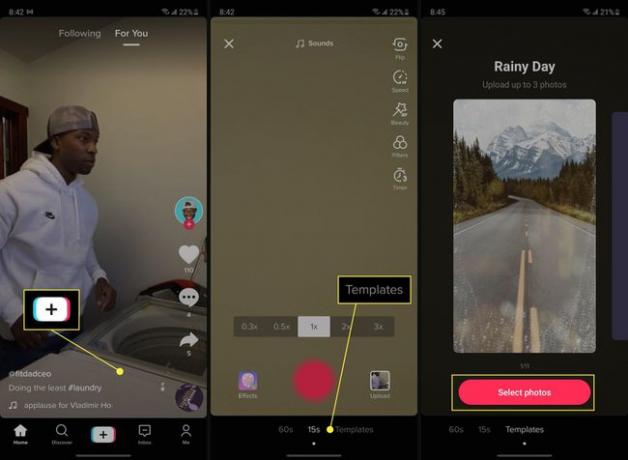
Geser ke kiri dan kanan melalui pratinjau hingga Anda menemukan yang Anda sukai. Mengetuk Pilih foto.
Ketuk foto yang ingin Anda masukkan ke dalam template. Mengetuk oke.
Sesuaikan pengaturan lain yang Anda inginkan, seperti musik atau sulih suara. Mengetuk Lanjut.
-
Isi sisa layar pos dan ketuk Pos.
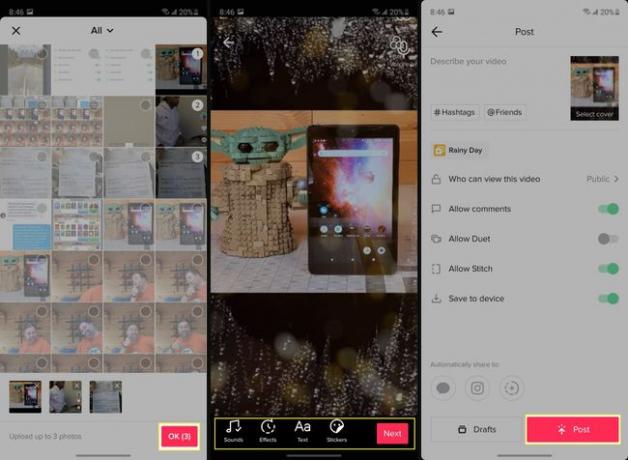
Cara Menggunakan Foto sebagai Layar Hijau
Cara hebat lainnya untuk menggunakan foto untuk menyempurnakan video Anda adalah dengan menggunakan foto sebagai latar belakang buatan, seperti layar hijau, untuk membawa Anda ke lokasi baru atau menambahkan efek yang rapi ke video Anda. Berikut cara melakukannya.
Mengetuk + untuk membuat konten baru.
Mengetuk Efek.
-
Ketuk Layar hijau tab, lalu Layar hijau tombol.
Catatan
Ada beberapa tombol yang mirip di area ini. Tombol layar hijau terlihat seperti foto dengan panah mengarah ke bawah. Foto sisipan (yang akan kita bahas di bawah) terlihat seperti foto yang sedikit miring ke samping dengan panah mengarah ke bawah.
-
Ketuk foto yang Anda inginkan dalam daftar foto di atas efek. Anda juga dapat menekan + untuk melihat lebih banyak foto sekaligus.
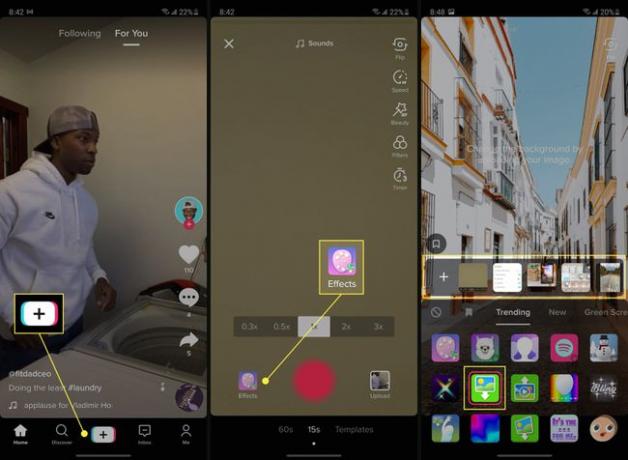
Posisikan video Anda di tempat yang Anda inginkan dengan mengikuti kontrol di layar dan rekam video Anda. Setelah selesai, ketuk Tanda cek.
Sesuaikan pengaturan lain yang Anda inginkan. Mengetuk Lanjut.
-
Isi sisa layar pos dan ketuk Pos.
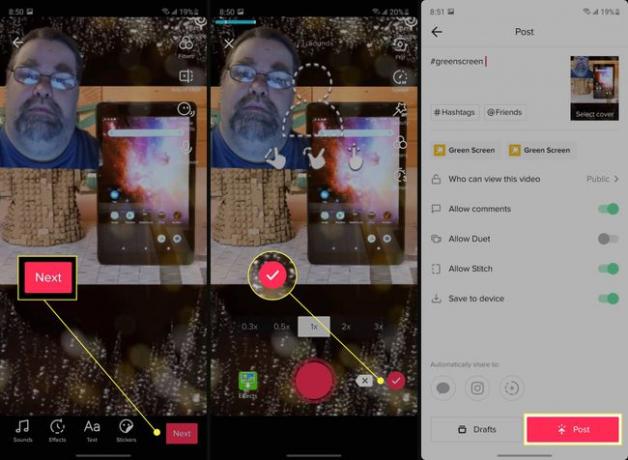
Tempatkan Foto Di Dalam Video Anda
Masih ada satu cara lagi untuk menggunakan foto dalam video, dan itu sebagai sisipan. Inset adalah kumpulan foto di dalam video, seperti pada siaran berita.
Mengetuk + untuk membuat konten baru.
Mengetuk Efek.
Mengetuk Sisipkan Foto.
-
Ketuk foto yang Anda inginkan dalam daftar foto di atas efek. Anda juga dapat menekan + untuk melihat lebih banyak gambar sekaligus.
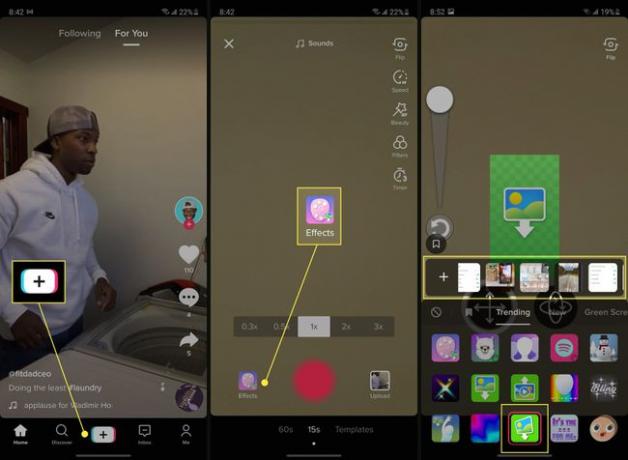
Posisikan foto Anda di tempat yang Anda inginkan dengan mengikuti kontrol di layar. Rekam video Anda, lalu ketuk Tanda cek.
Sesuaikan pengaturan lain yang Anda inginkan untuk video. Mengetuk Lanjut.
-
Isi sisa layar Postingan dan ketuk Pos.
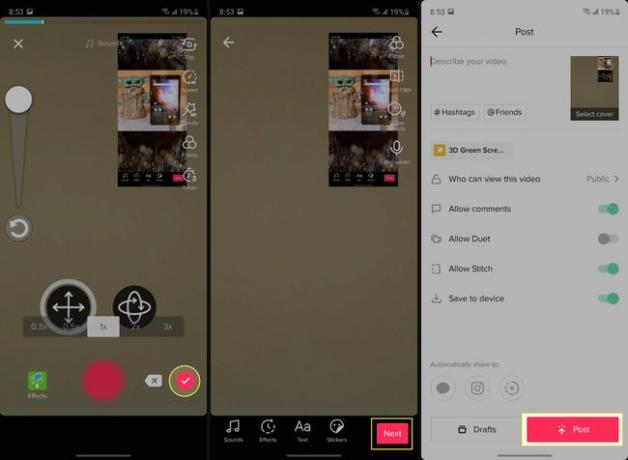
TikTok adalah platform berbasis video, tetapi ada banyak cara agar foto Anda dapat digunakan. Itu bagus karena memungkinkan Anda untuk menjadi lebih kreatif dengan gambar serta video.
